В даний час не можна комбінувати портретному та ландшафтному режимі слайдів в одній презентації, але ми описані нижче обхідний шлях. Якщо це функції, які ви хотіли б відображається повністю підтримується в PowerPoint ласка Надішліть нам свій відгук.
Незважаючи на те, що не можна змішувати книжкової та альбомної орієнтації слайдів, ви можете помістити зображення або іншого виду фігури, книжкова орієнтація на альбомна орієнтація слайда. Під час показу презентації на екрані, він буде виглядати однаково на слайді Альбомная, як на слайді Книжкова.
Уникнути цього (вони описані в наведеній нижче) ви можете пов'язати дві презентації (альбомного формату, а інше в книжкова) для відображення книжкової та альбомної слайдів в одній презентації виявляється.
Порада: Перед створенням зв'язку помістіть обидві презентації в одну папку. У цьому випадку зв'язок між презентаціями збережеться при копіюванні папки на компакт-диск або переміщенні.
Тимчасове рішення для приміщення книжкової і альбомної орієнтації слайдів в презентації
Створіть в першій презентації посилання на другу презентацію.
У першій презентації виділіть текст або об'єкт, котрий потрібно буде використовувати щоб перейти до другої презентації.
На вкладці Вставка в групі Зв'язки натисніть кнопку Дія.
У діалоговому вікні Налаштування дії на вкладці Клацання мишею або на вкладці Наведення миші виберіть пункт Перейти за гіперпосиланням. а потім перейдіть вниз і виберіть в списку пункт Інша презентація PowerPoint.
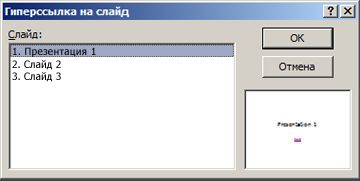
Натисніть кнопку ОК в діалоговому вікні Налаштування дії.
Створіть у другій презентації посилання на першу презентацію.
У другій презентації виділіть текст або об'єкт, який буде вказувати на першу презентацію.
На вкладці Вставка в групі Зв'язки натисніть кнопку Дія.
У діалоговому вікні Налаштування дії на вкладці Клацання мишею або на вкладці Наведення миші виберіть пункт Перейти за гіперпосиланням і виберіть в списку пункт Інша презентація PowerPoint.
Натисніть кнопку ОК в діалоговому вікні Налаштування дії.
Створіть в першій презентації посилання на другу презентацію.
У першій презентації виділіть текст або об'єкт, який потрібно буде використовувати для переходу до другої презентації.
На вкладці Вставка натисніть кнопку Дія.
У діалоговому вікні Налаштування дії на вкладці Клацання мишею або на вкладці Наведення миші виберіть пункт Перейти за гіперпосиланням і виберіть в списку пункт Інша презентація PowerPoint.
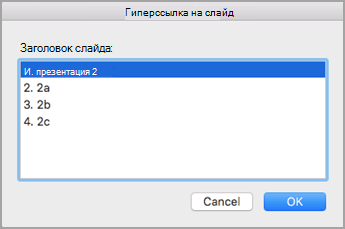
Натисніть кнопку ОК в діалоговому вікні Налаштування дії.
Створіть у другій презентації посилання на першу презентацію.
У другій презентації виділіть текст або об'єкт, який буде вказувати на першу презентацію.
На вкладці Вставка натисніть кнопку Дія.
У діалоговому вікні Налаштування дії на вкладці Клацання мишею або на вкладці Наведення миші виберіть пункт Перейти за гіперпосиланням і виберіть в списку пункт Інша презентація PowerPoint.
Натисніть кнопку ОК в діалоговому вікні Налаштування дії.